TS
MOD
bayu.indra
MAYA Modeling - s0202 MAYA Merge n Separate Object
MAYA Modeling - s0101 MAYA Node Base
MAYA Modeling - s0102 MAYA Node Type
[URL="https://www.kaskus.co.id/thread/5a36b67794786897458b4567/maya-modeling---s0201-maya-add-n-reduceS E N S O Rponent/"][B]MAYA Modeling - s0201 MAYA Add n Reduce Component [/B][/URL]
MAYA Modeling - s0202 MAYA Merge n Separate
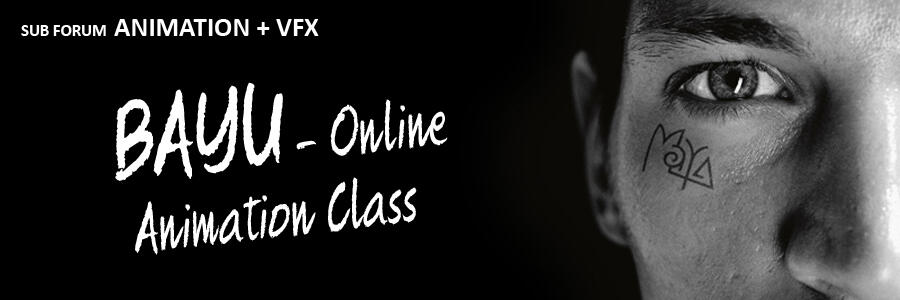
BAYU - Online Animation Class - Autodesk MAYA 2017
MAYA Modeling - s0202 MAYA Merge n Separate Object
setelah kita bisa menambahkan component ... polygon face, edge, dan vertices, selanjutnya kita perlu tau bagaimana menggabungkan dua object atau lebih ... atau sebaliknya memotong object nya menjadi 2 object atau lebih ...
 MERGE OBJECT
MERGE OBJECT
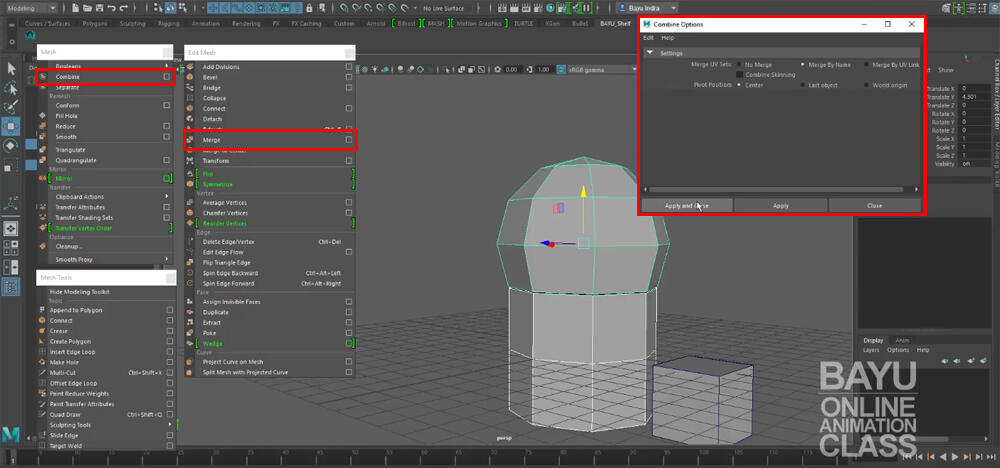
untuk menggabungkan dua atau lebih object kita memerlukan Combine tool, penggunaan nya sangat simple sekali ... kita cukup select dua atau lebih object lalu apply Combine tool ... maka otomatis langsung menjadi 1 object.
selanjutnya kita perlu menggunakan Merge tool, yang boleh di bilang untuk merapihkan hasil gabungan object nya. cara kerjanya dengan menggabungkan dua atau lebih vertex ... di dalam Merge window akan ada parameter Threshold yang berfungsi untuk mengatur jarak dua atau lebih vertex yang akan di gabungkan ...jika value nya terlalu besar bisa mambuat semua vertex yang terselect menjadi satu atau seakan akan menghilang menjadi satu ... atau sebaliknya jika value nay terlalu kecil bisa membuat tak satupun vetex di gabungkan atau tergabung ...
salah satu syarat dari Merge tool yang penting adalah dimana area yang akan kita gabungkan vertex nya tidak boleh ada poly face disana, yang bisa mengakibatkan artifact hitam ketika kita merender ... jadi sebelum kita gabungkan vertex nya maka kita harus medelete terlebih dahulu.
 SEPARATE OBJECT
SEPARATE OBJECT
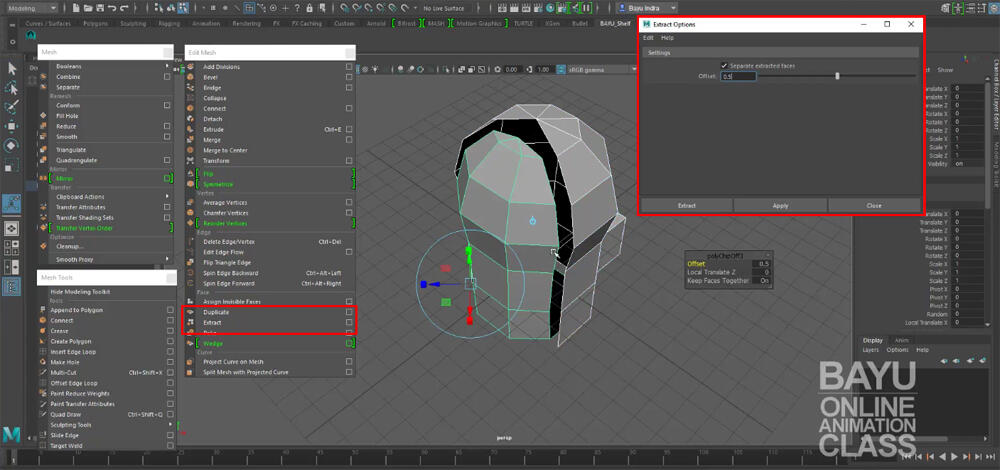
setelah menggabungkan ... kita perlu tau juga bagaimana cara memisahkan atau memotong nya ...
yang pertama sudah pasti kita bisa mendelete nya pada component mode ... enath poly face, edge ataupun vertices
ok ... selain delete kita bisa gunakan Extract tool ... simply select bagian atau face yang mau kita pisahkan lalu apply Extract tool ... ada offset parameter yang bisa kita gunakan untuk mengatur jarak antara vertex atau edge setelah object itu terpisah.
lalu ada Duplicate tool ... tool ini berbeda dengan Duplicate tool pada sub menu Edit.
Duplicate tool di sini akan menduplicate hanya bagian yang kita select saja ... original object nya tidak akan berubah sama sekali ... selanjutnya hanya akan ada offset parameter yang fungsinya sama dengan Extract tool sebelum nya ...
untuk lebih jelasnya agan agan n sista bisa lihat di video tuts di bawah ...

atau ke link video tuts ini http://bit.ly/2F35fc1
nah gan n sist ... bagaimana setelah ngikutin kedua thread [URL="https://www.kaskus.co.id/thread/5a36b67794786897458b4567/maya-modeling---s0201-maya-add-n-reduceS E N S O Rponent/"][B]MAYA Add n Reduce Component[/B] [/URL] dan MAYA Modeling - s0202 MAYA Merge n Separate ? ditunggu comment dan diskusi nya di bawah
MAYA Modeling - s0102 MAYA Node Type
[URL="https://www.kaskus.co.id/thread/5a36b67794786897458b4567/maya-modeling---s0201-maya-add-n-reduceS E N S O Rponent/"][B]MAYA Modeling - s0201 MAYA Add n Reduce Component [/B][/URL]
MAYA Modeling - s0202 MAYA Merge n Separate
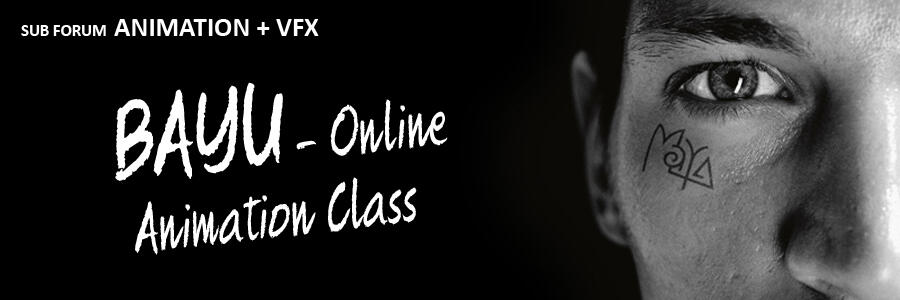
BAYU - Online Animation Class - Autodesk MAYA 2017
MAYA Modeling - s0202 MAYA Merge n Separate Object
setelah kita bisa menambahkan component ... polygon face, edge, dan vertices, selanjutnya kita perlu tau bagaimana menggabungkan dua object atau lebih ... atau sebaliknya memotong object nya menjadi 2 object atau lebih ...
 MERGE OBJECT
MERGE OBJECT 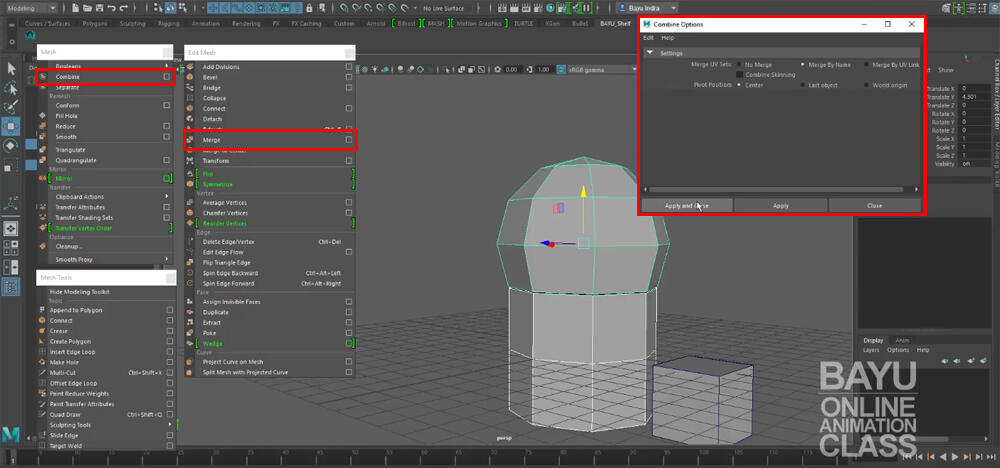
untuk menggabungkan dua atau lebih object kita memerlukan Combine tool, penggunaan nya sangat simple sekali ... kita cukup select dua atau lebih object lalu apply Combine tool ... maka otomatis langsung menjadi 1 object.
selanjutnya kita perlu menggunakan Merge tool, yang boleh di bilang untuk merapihkan hasil gabungan object nya. cara kerjanya dengan menggabungkan dua atau lebih vertex ... di dalam Merge window akan ada parameter Threshold yang berfungsi untuk mengatur jarak dua atau lebih vertex yang akan di gabungkan ...jika value nya terlalu besar bisa mambuat semua vertex yang terselect menjadi satu atau seakan akan menghilang menjadi satu ... atau sebaliknya jika value nay terlalu kecil bisa membuat tak satupun vetex di gabungkan atau tergabung ...
salah satu syarat dari Merge tool yang penting adalah dimana area yang akan kita gabungkan vertex nya tidak boleh ada poly face disana, yang bisa mengakibatkan artifact hitam ketika kita merender ... jadi sebelum kita gabungkan vertex nya maka kita harus medelete terlebih dahulu.
 SEPARATE OBJECT
SEPARATE OBJECT 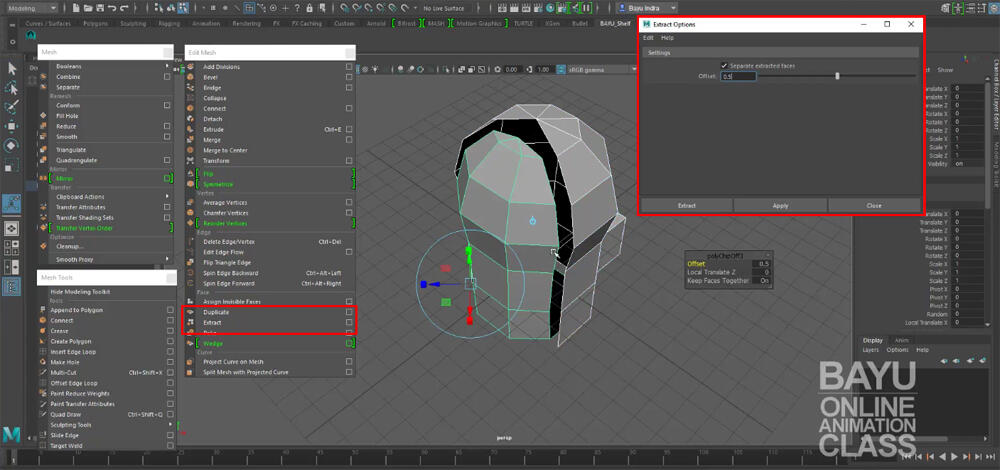
setelah menggabungkan ... kita perlu tau juga bagaimana cara memisahkan atau memotong nya ...
yang pertama sudah pasti kita bisa mendelete nya pada component mode ... enath poly face, edge ataupun vertices
ok ... selain delete kita bisa gunakan Extract tool ... simply select bagian atau face yang mau kita pisahkan lalu apply Extract tool ... ada offset parameter yang bisa kita gunakan untuk mengatur jarak antara vertex atau edge setelah object itu terpisah.
lalu ada Duplicate tool ... tool ini berbeda dengan Duplicate tool pada sub menu Edit.
Duplicate tool di sini akan menduplicate hanya bagian yang kita select saja ... original object nya tidak akan berubah sama sekali ... selanjutnya hanya akan ada offset parameter yang fungsinya sama dengan Extract tool sebelum nya ...
untuk lebih jelasnya agan agan n sista bisa lihat di video tuts di bawah ...

atau ke link video tuts ini http://bit.ly/2F35fc1
nah gan n sist ... bagaimana setelah ngikutin kedua thread [URL="https://www.kaskus.co.id/thread/5a36b67794786897458b4567/maya-modeling---s0201-maya-add-n-reduceS E N S O Rponent/"][B]MAYA Add n Reduce Component[/B] [/URL] dan MAYA Modeling - s0202 MAYA Merge n Separate ? ditunggu comment dan diskusi nya di bawah
___________________________________________________________________
 - MAJU TERUS ANIMASI INDONESIA -
- MAJU TERUS ANIMASI INDONESIA - 
untuk tuts ++ bisa di click di link FB dan Youtube di bawah ini ...


KAAI FB Group, SFA FB Group
 - MAJU TERUS ANIMASI INDONESIA -
- MAJU TERUS ANIMASI INDONESIA - 
untuk tuts ++ bisa di click di link FB dan Youtube di bawah ini ...


KAAI FB Group, SFA FB Group
Diubah oleh bayu.indra 06-01-2018 01:10
0
4.8K
2
Guest
Tulis komentar menarik atau mention replykgpt untuk ngobrol seru
Urutan
Terbaru
Terlama
Guest
Tulis komentar menarik atau mention replykgpt untuk ngobrol seru
Komunitas Pilihan